

作者: Nathan E. Malpass, 最新更新: 2017年11月25日
“我在iPhone上留了很多笔记,就在今天,我不小心删掉了其中一些。 我不把它们写在纸上,所以我想不出任何方法来掌握那里写的重要信息。 如何找回笔记?
你能建议一下吗? iPhone Notes恢复 恢复我删除的笔记?“
部分1。 iPhone笔记很重要部分2。 找回丢失的iPhone注意老式的方式部分3。 使用FoneDog iOS数据恢复快速有效地进行iPhone Notes恢复部分4。 视频指南:如何进行安全有效的iPhone Notes恢复部分5。 结论
iPhone的Notes应用程序非常有用,其原因取决于用户。 有些人使用它来进行简单的笔记记录,而其他人则设置与工作相关的提醒并使用它制作长列表。
如果您从失败的iOS升级中丢失了所有文件,您会发现自己处境艰难。 或者,如果您从中恢复了不正确的备份文件 iTunes的 or iCloud的。 iOS系统崩溃也可能导致灾难性后果。 这就是更新到最新版本的重要性。
无论原因是什么,您必须快速取回已删除的笔记。 通过我们关于iPhone备注恢复的教程,您将了解有多种方法可以恢复它们。
让我们保持球的滚动!

从iPhone设备中恢复丢失的笔记
删除笔记后,他们会直接删除笔记 最近删除 夹。 他们留在那里,除非你真的从那个文件夹中删除它们。 它就像计算机中的回收站一样工作。 要访问它们,请按照以下说明操作。
如果您能够通过此过程恢复笔记,那就太好了。 但是,如果您看到“最近删除”文件夹为空,那么您应该尝试我们的下一个解决方案。
注意保留在所述文件夹中短暂的30天期间。 在此之后,它们会自动删除。 这是此方法的一个限制,因此探索其他选项很重要。
只要您选择一个在业界信任的软件,就可以使用数据恢复软件。 好, FoneDog iOS数据恢复 是。 它具有业内最高的数据恢复成功率。
此外,它支持所有iPhone型号,包括最新的iPhone X.它具有适用于Mac和Windows计算机的版本,因此您无需担心兼容性问题。
它还方便地为用户提供了三种选择,可以从各种iOS设备中获取文件。 如果您的主要目标只是从iPhone恢复笔记,那么它也可以完美地工作。 只需为您选择最佳解决方案。
但首先要做的是, 下载 FoneDog iOS数据恢复 并将iPhone连接到电脑.
何时执行此操作:如果您无法将iPhone同步到iCloud或iTunes,请按照此方法操作。 如果您不确定备份是否完整,那么这是一个更安全的选择。
步骤1。 选择该选项并开始扫描
启动软件后,选择 从iOS设备恢复 并点击 开始扫描.

选择选项并开始扫描您的设备 - Step1
步骤2。 使用iPhone Note Recovery选择并恢复备注
扫描过程可能需要几分钟。 然而,值得等待。
在界面的左侧,您将看到文件类型列表。 其中,选择 说明 在备忘录和其他下。
然后,窗口将显示现有和已删除笔记的列表。 您可以预览内容以了解您需要的内容。
标记您要恢复的笔记,然后点击 恢复 按钮开始将文件下载到您的计算机。
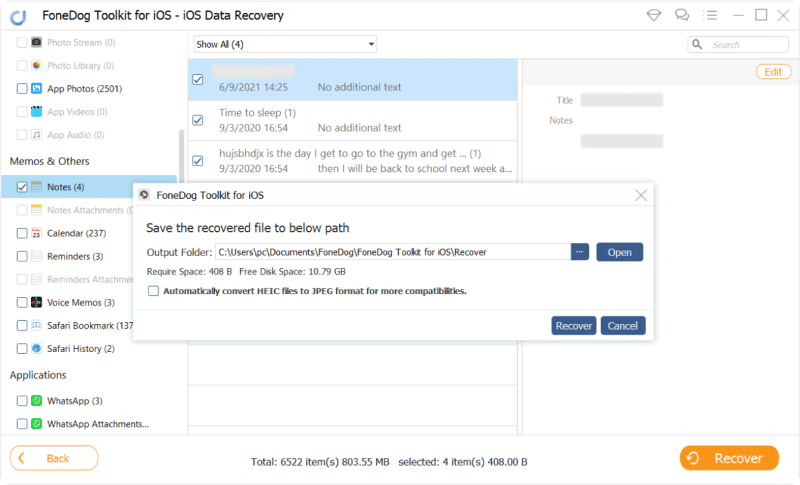
从iPhone中选择并恢复丢失的笔记 - Step2
何时执行此操作:仅当您确定您的笔记已同步到iCloud时,才执行以下步骤。
它也推荐给不想格式化手机的iPhone用户,这是恢复iCloud备份文件所需的过程。
1。 将iPhone连接到PC并登录iCloud
在左侧选项卡上,选择 从iCloud备份文件中恢复。 你会被问到 登录你的iCloud 帐户.
输入您的Apple ID和密码以继续。

启动FoneDog并将iPhone连接到PC - 1
2。 选择要恢复的备注文件
将显示iCloud帐户上的可用备份文件列表。 选择您认为保存笔记的地方。
指示设备名称和备份日期,以便您可以毫无困难地选择正确的备份文件。
击中 “下载“。 将出现弹出窗口,询问您要恢复的文件类型。
打勾 说明。 仅标记所需的项目将节省您的时间并缩短扫描过程。 点击 下一页 .
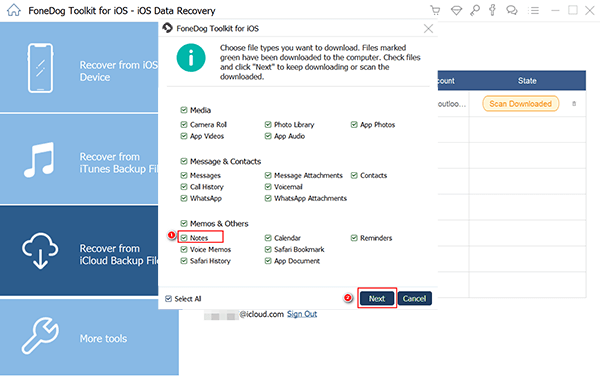
选择已删除的恢复文件 - 2
3。 通过iPhone Note Recovery恢复已删除的笔记
窗口现在将显示找到的所有笔记。
界面的右侧部分允许您在实际恢复它们之前查看它们中的每一个。
选中所需备注的复选框,然后单击 恢复.
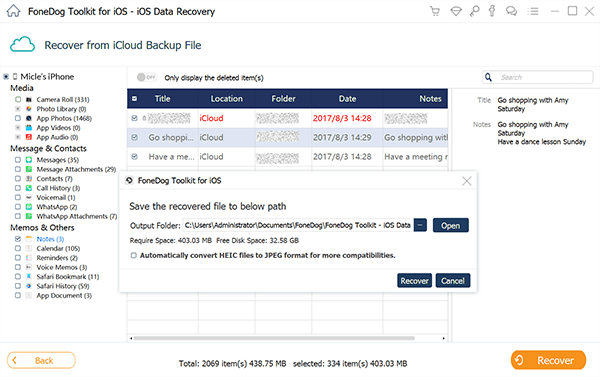
使用iCloud备份文件 - 3提取已删除的备注
何时执行此操作:如果您定期将设备与iTunes同步,并且不希望最终下载所有备份文件,请使用此方法。
#1。 运行,选择并开始扫描iPhone设备
启动程序后,选择 从iTunes备份文件中恢复 从选项列表中。
选择要访问的列出的iTunes备份文件。 击中 开始扫描 从所选文件中提取文件。

在PC上启动,选择并开始扫描iPhone设备 - #1
#2。 使用iPhone Note Recovery恢复已删除或丢失的笔记
不同的文件类型将显示在界面的左侧。 只需单击Notes即可。
这将显示同步到iTunes的所有笔记。 查看注释并确定要保留的注释。
勾选相应的项目并单击 恢复。 然后,系统将要求您设置要将文件保存到的文件夹。
一切顺利,然后你将恢复删除的笔记借助iPhone笔记恢复,也称为FoneDog iOS数据恢复ry.
人们还阅读:
如何从iPhone 8 / 8Plus恢复已删除的联系人
如何从iCloud恢复已删除的呼叫历史记录
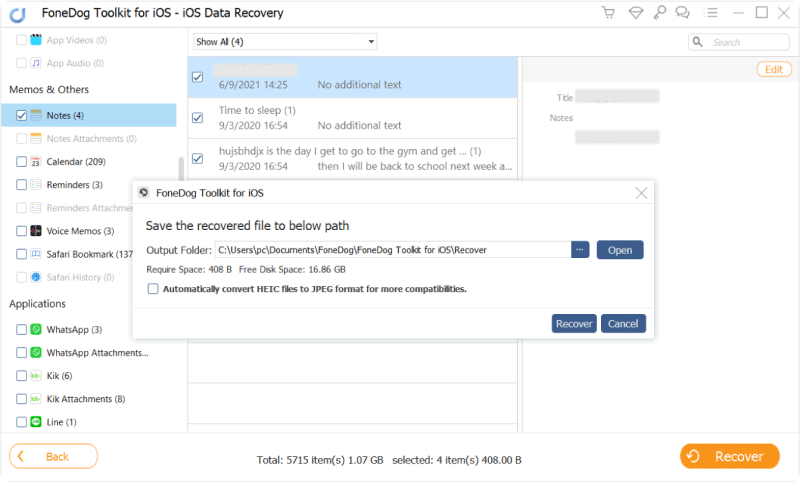
从iTunes备份文件#2中恢复已删除或丢失的备忘
丢失你的笔记是压力的可靠来源,所以不应该恢复它们。 那是在哪里 FoneDog工具包 - iOS数据恢复 如果您碰巧丢失了更多数据,请尽快使用该软件。 可恢复数据不仅限于注释。
您的图像,文档和短信也可以轻松恢复。
展望未来,最好的办法是将iPhone同步到iCloud。 这是一个帮助您的分步指南。
现在,这些5步骤将使用iCloud自动备份您的笔记。 您还可以在其他iOS设备上设置iCloud同步。 这样,您还可以在iPad上访问iPhone的笔记。 那不是很整洁吗?
发表评论
评论
热门文章
/
有趣乏味
/
简单困难
谢谢! 这是您的选择:
Excellent
评分: 4.4 / 5 (基于 102 评级)